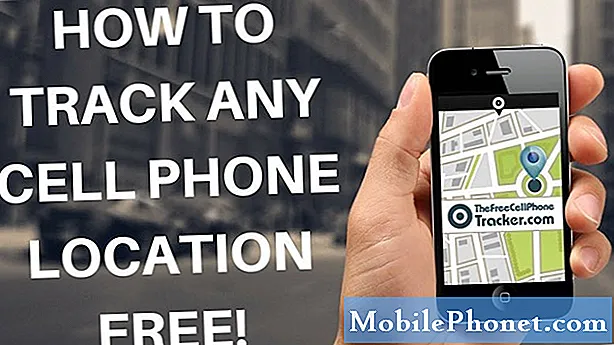Съдържание
- Проблем №1: Galaxy S7 Google Maps не реагира на приложението | Galaxy S7 заседна и няма да се рестартира
- Проблем №2: Имейлът на Galaxy S7 edge няма да работи след инсталиране на Android Nougat
- Проблем # 3: Снимките на камерата на Galaxy S7 edge не се записват на SD карта
- Проблем # 4: Функцията за бързо зареждане на Galaxy S7 не работи
- Проблем №5: Galaxy S7 продължава да прегрява и да се изключва и включва произволно
- Проблем # 6: Получените SMS от Galaxy S7 имат неправилно време
- Проблем # 7: Galaxy S7 edge няма да се включи отново
- Проблем # 8: Проблем с батерията на Galaxy S7 след случайно падане
- Ангажирайте се с нас
Здравейте потребители на S7! Ето още една публикация, която разглежда някои # GalaxyS7 проблеми, съобщени ни през последните няколко дни. За тези читатели, които са нови за нашия сайт, не забравяйте да посетите и нашата основна страница за отстраняване на неизправности на Galaxy S7, тъй като тази статия няма да даде решение към вашия собствен проблем.
Проблем №1: Galaxy S7 Google Maps не реагира на приложението | Galaxy S7 заседна и няма да се рестартира
Актуализирах телефона си в понеделник и продължавам да имам проблеми с това, че Google Maps не реагира или зарежда картата ми. Използвам Google Maps поне 2 часа на ден, затова реших да се опитам да рестартирам телефона си, за да видя дали това ще реши проблема. Е, телефонът се рестартира и аз отключих телефона, но той вече е залепен на екрана за отключване (показва заключване на подложка с въртящ се син / зелен кръг около ключалката на подложката). Опитах се да рестартирам телефона трудно, но изглежда бутоните дори не работят. Задържам се на този екран вече повече от 2 часа без промяна. Не съм сигурен къде да отида от тук. - Саманта
Решение: Здравей Саманта. Ако телефонът ви е заседнал или не реагира, опитайте да симулирате „изтегляне на батерията“. При по-старите модели телефони на Samsung изваждането на батерията обикновено е най-ефективният начин за рестартиране на телефон, който не реагира. Тъй като вашият S7 има несменяем дизайн на батерията, можете да симулирате издърпване на батерията само като направите комбинация от хардуерен бутон. Този процес се нарича още мек нулиране. Ето как да го направите:
- Натиснете и задръжте за 12 секунди бутоните за захранване (разположени в десния край) и бутоните за намаляване на звука (разположени в левия край).
- Използвайте бутона за намаляване на звука, за да превъртите до опцията за намаляване на звука.
- Натиснете бутона Начало, за да изберете.
Забележка: Устройството се изключва напълно. Препоръчително е устройството да се включи в безопасен режим.
Също така, уверете се, че е останала поне 5% батерия, преди да направите меко нулиране. Това гарантира, че остава достатъчно енергия за захранване на веригата на батерията.
Ако ще можете да включите телефона отново нормално след меко нулиране, но Google Maps продължат, помислете за изтриване на кеша и данните на приложението. Ето как се прави:
- Отворете менюто Настройки или чрез екрана за известия (падащо меню), или чрез приложението Настройки в чекмеджето на приложението.
- Придвижете се надолу до „Приложения“. Това може да бъде преименувано на нещо като Applications или Application Manager в OEM кожени версии на Android 6.0.
- Веднъж там, кликнете върху приложение.
- Вече ще видите списък с неща, които ви дават информация за приложението, включително хранилище, разрешения, използване на паметта и други. Това са всички елементи, върху които може да се кликва. Ще искате да кликнете върху Storage.
- Сега трябва ясно да видите бутоните Clear Data и Clear Cache за приложението.
Проблем №2: Имейлът на Galaxy S7 edge няма да работи след инсталиране на Android Nougat
Откакто извърших надстройката на Verizon’s Nougat до моя S7 edge, вече не мога да се свържа с работния си имейл (IMAP акаунт). Изтрих и пресъздадох акаунта и проверих дали всички настройки са правилни с нашите ИТ. Могат да ме видят как удрям защитната стена. Тогава получавам грешка в сигурността. За входящ сървър използваме SSL Accept всички сертификати. Имаме сертификат за домашно отглеждане, а не такъв от традиционен доставчик. Възможно ли е ОС да има проблем със сертификата? - Ще
Решение: Здравей Уил. Изглежда, че грешката е предупреждение за сигурност, идващо от самия телефон, така че да, смятаме, че това е проблем, свързан с операционната система. Ако единствената промяна, която сте направили досега, е да инсталирате актуализация на телефона си и няма промени от страна на работния ви имейл, може да има някои проблеми със съвместимостта с работния ви имейл и Android. Ако използвате стандартното приложение за електронна поща на Samsung, опитайте да използвате друго имейл приложение като Gmail на Google или Outlook на Microsoft и проверете дали работи. Можете също така да потвърдите нашето подозрение, като използвате друг телефон, за предпочитане такъв, който работи на по-стара версия на Android, за да можете да добавите своя имейл и да видите дали работи. Ако все пак работи на по-стара версия на Android, трябва да работите с вашия ИТ отдел, за да актуализирате сертификата за защита, за да ви позволи отново да получите достъп до работния си имейл на телефона си.
Проблем # 3: Снимките на камерата на Galaxy S7 edge не се записват на SD карта
Здравейте, имам S7 Edge с 128GB micro SD карта. Изглежда, че картата работи добре, тъй като мога да създавам албуми върху нея и да прехвърлям снимки към нея; проблемът, който имам обаче, е, че снимките не се запазват в него по подразбиране, въпреки че съм насочил снимки към SD картата ми в настройките на камерата. Това НЕ са серийни снимки, просто обикновени снимки и видеоклипове. Всички те отиват в моята папка DCIM в моята обикновена памет на камерата. - Андреа
Решение: Здравей Андреа. За да изберете SD картата като място за съхранение по подразбиране за приложение за камера S7, трябва да направите следното:
- Отворете приложението „Камера“.
- Изберете иконата на зъбно колело за настройки, разположена в горния ляв ъгъл на екрана.
- Превъртете надолу и докоснете „Местоположение на хранилището“.
- Изберете „Телефон“ или „SD карта“ по желание.
Ако вече сте изпълнили горните стъпки, но приложението на камерата продължава да се държи нестабилно, като запазва във вътрешното устройство за съхранение, опитайте да нулирате настройките на приложението на камерата по подразбиране.
Ако нулирането на настройките на приложението на камерата не помогне, не забравяйте да изчистите кеша и данните му. Вижте стъпките по-горе за това как да направите тази процедура.
И накрая, ако проблемът не изчезне, може да има проблем със софтуера, който причинява тази грешка. Уверете се, че сте възстановили фабричните настройки на устройството. Ето как:
- От началния екран докоснете иконата на приложения.
- Намерете и докоснете Настройки и след това докоснете Архивиране и нулиране.
- Докоснете Нулиране на фабричните данни и докоснете Нулиране на устройството.
- Ако сте включили функцията за заключване на екрана, въведете вашата парола или ПИН.
- Докоснете Продължи.
- Докоснете Изтрий всички, за да потвърдите действието си.
Фабричното нулиране ще изтрие всички данни във вътрешното хранилище на телефона, така че не забравяйте да създадете резервно копие на всичките си файлове.
Проблем # 4: Функцията за бързо зареждане на Galaxy S7 не работи
Имах телефона си от една година и за първи път имам проблем. Преди около две седмици телефонът ми спря бързо да се зарежда понякога. Бързо ще се зарежда, когато използвам нов кабел, но само за ден-два. Опитах да използвам различна стена заедно с нови обекти в различни къщи. Нищо не е проработило. Всеки път, когато се зарежда бързо за около ден, ще се върне обратно към кабелното зареждане.
Също така някои кабели, които използвах преди, ще работят отново след известно време. Искам да знам дали знаете някакво решение, преди да се наложи да го занеса в магазина. - Каелен
Решение: Здравей Каелен. Повечето проблеми с бързото зареждане се дължат на лош порт за зареждане, което означава, че единственият начин да ги поправите е като направите или ремонт, или подмяна. За да проверите дали случаят е такъв в телефона ви, първо искате да направите очна проверка на пристанището. Опитайте се да използвате форма на увеличение, за да видите по-ясно вътрешността на порта. Търсите възможни повреди, които може да попречат на зарядното устройство да осъществи добър контакт, когато е свързано. Понякога изкривеният щифт или мъх може да причини този проблем, така че това, което искате да направите, е да проверите дали нещо не изглежда на място.
Ако в порта за зареждане изглежда всичко е наред, можете да опитате да извършите някои основни проблеми с софтуера, като например изтриване на дяла на кеша и основно нулиране. По-долу са описани стъпките за тяхното извършване:
Как да изтриете кеш дяла на Galaxy S7
- Изключете вашия Samsung Galaxy S7.
- Натиснете и след това задръжте клавишите за начало и за увеличаване на звука, след това натиснете и задръжте клавиша за захранване.
- Когато Samsung Galaxy S7 се покаже на екрана, отпуснете бутона за захранване, но продължете да държите клавишите Home и Volume Up.
- Когато се покаже логото на Android, можете да освободите двата клавиша и да оставите телефона да бъде за около 30 до 60 секунди.
- Използвайки клавиша за намаляване на звука, навигирайте през опциите и маркирайте „изтриване на кеш дяла“.
- След като сте маркирани, можете да натиснете клавиша за захранване, за да го изберете.
- Сега маркирайте опцията ‘Да’ с помощта на клавиша за намаляване на звука и натиснете бутона за захранване, за да я изберете.
- Изчакайте, докато телефонът ви приключи с първоначалното нулиране. След като приключите, маркирайте „Рестартиране на системата сега“ и натиснете клавиша за захранване.
- Телефонът вече ще се рестартира по-дълго от обикновено.
Как да рестартирате Galaxy S7
- Изключете вашия Samsung Galaxy S7.
- Натиснете и след това задръжте клавишите за начало и за увеличаване на звука, след това натиснете и задръжте клавиша за захранване.
- Когато Samsung Galaxy S7 се покаже на екрана, отпуснете бутона за захранване, но продължете да държите клавишите Home и Volume Up.
- Когато се покаже логото на Android, можете да освободите двата клавиша и да оставите телефона да бъде за около 30 до 60 секунди.
- Използвайки клавиша за намаляване на звука, навигирайте през опциите и маркирайте „wipe data / factory reset“.
- След като сте маркирани, можете да натиснете клавиша за захранване, за да го изберете.
- Сега маркирайте опцията ‘Да - изтрийте всички потребителски данни’ с помощта на клавиша за намаляване на звука и натиснете бутона за захранване, за да го изберете.
- Изчакайте, докато телефонът ви приключи с първоначалното нулиране. След като приключите, маркирайте „Рестартиране на системата сега“ и натиснете клавиша за захранване.
- Телефонът вече ще се рестартира по-дълго от обикновено.
- Наблюдавайте телефона, докато зареждате няколко дни, без да инсталирате приложение или актуализация.
Не забравяйте, че ако изтриването на дяла на кеша и възстановяването на фабричните настройки не променят нищо, изпратете телефона за ремонт или подмяна.
Проблем №5: Galaxy S7 продължава да прегрява и да се изключва и включва произволно
Здравейте. Имам Samsung Galaxy S7 и телефонът ми продължава да се нагрява и да се изключва. Това се случва доста често и когато не стане, не поддържа такса. Заредих го с телефона в изключен и включен режим, докато достигне 100% и след това в рамките на няколко часа ще бъде на 15%, дори ако изобщо не го използвах този ден. Телефонът трябва да се зарежда всеки ден поне 3 пъти на ден, което не е удобно за мен като учителка и майка.
Заедно с всичко това, екранът се отделя от телефона в горния десен и ляв ъгъл. Отново този телефон дори не е на три години и през цялото време е бил в животоустойчив калъф. Моля, помогнете ми да реша какво се случва с телефона ми. Обичам телефона, просто се уморявам да го зареждам и държането на горещ телефон никога не е приятно. Благодаря ти. - Стефани
Решение: Здравей Стефани. Симптомите, които споменавате тук, са в съответствие с непрекъсната хардуерна неизправност. Възможно е батерията да не работи правилно или портът за зареждане да е повреден. Също така не е нормално екранът да се разделя вертикално или наполовина, така че е възможно и телефонът ви да има обща хардуерна повреда. Прегряването определено е индикация за проблем и ако продължава да се случва без ясен модел, можете да предположите, че вината е лош хардуер. Това, че телефонът ви се изключва, след като се нагрее, обикновено е индикация за повреден компонент. Телефоните на Samsung са проектирани да се изключват автоматично, след като вътрешната температура достигне определена граница, за да се предотвратят допълнителни повреди. Каквато и да е истинската причина, трябва да оставите професионалист да провери хардуера на телефона.
Съмняваме се, че всяко софтуерно решение може да поправи всички проблеми, които споменавате тук, но определено можете да ги изпробвате, ако искате. Можете да започнете, като изтриете кеша. Ако това няма да промени нищо, можете да опитате решението за фабрично нулиране. Отново няма никакво софтуерно отстраняване на неизправности, което може да поправи хардуерен проблем. Ако изтриването на дяла на кеша и възстановяването на фабричните настройки няма да промени ситуацията, помолете телефона да бъде проверен от сервизен център.
Проблем # 6: Получените SMS от Galaxy S7 имат неправилно време
Здравейте, имам (относително) нов проблем с текстовите си съобщения.Разгледах уебсайта ви с надеждата някой друг да е имал същия проблем и да мога да го реша сам, но не видях нищо в секциите за отстраняване на неизправности.
Както и да е, когато получа текстово съобщение, телефонът ми записва входящото време като няколко минути преди действителното време. Така че, когато отговоря на текст веднага, съобщението ми изпреварва съобщението, което получих. Дано това има смисъл? И ако да, знаете ли как мога да го поправя? Благодаря ти!! На Ваше разположение. - Айлин
Решение: Здравей Айлин. Този проблем обикновено се причинява от неправилно системно време в платформата за изпращане или получаване. Уверете се, че системното време и дата на телефона са правилни. Ако те вече са, проблемът трябва да идва от подателя на съобщенията.
Проблем # 7: Galaxy S7 edge няма да се включи отново
Здравей Очевидно имам проблем с моя Samsung Galaxy S7 edge. Снощи беше добре, бягайки перфектно. Заредих го, преди да си легна, така че през нощта не се зареждаше. но когато се събудих, просто нямаше да се включи. Това е обичайната ми рутинна причина, защото не харесвам светлините да мигат на телефона, докато се опитвам да спя хаха.
Опитах всичко на този уебсайт, за да се опитам и да го включа. Дори опитах различни зарядни, за да видя дали това е проблемът, но без резултат. Така че сега съм напълно онемял какво да правя. Аз
Имам телефона от близо година и до днес никога не съм имал проблем с него. Неща, които съм опитвал:
- 10sec / 15sec / 1min / 2min (пробвано през всички тези времена при всяко различно действие)
- Задържане на бутона за захранване, държане на бутона за захранване и бутона за начало
- Задържане на бутона за захранване и бутона за намаляване на звука
- Задържане на бутона за захранване и бутона за увеличаване на звука.
- Задържане на всички бутони
- Задържане само на бутона за начало
Загубен съм какво да правя и всичко, което наистина ме интересува, са снимките на детето ми по телефона. Ако имате нужда от повече информация, моля не се колебайте да ми пишете. Благодаря ви предварително. - Амбър
Решение: Здравей Амбър. Сигурни сме, че споменахме това в една от статиите, които сте прочели, но ако телефонът ви не реагира, след като се опита да го включи отново в три алтернативни режима на зареждане, това означава, че няма нищо друго, което можете да опитате. Трябва физически да проверите телефона от професионалист, за да може хардуерът да бъде изследван.
Опитайте се да не изпращате телефона на Samsung, тъй като те са склонни да изтрият вътрешната памет по време на ремонта. Ако имате късмет и проблемът се дължи само на лоша батерия, може да успеете да я включите отново, без да губите данните си след подмяна на батерията чрез местния сервизен център. Не забравяйте да кажете на лекуващия техник да не изтрива вътрешната памет на телефона по време на ремонт. Смяната на батерията е лесна процедура за ремонт и не включва вътрешната памет. Ако обаче проблемът е в нещо друго и телефонът се нуждае от нова логическа платка, няма да можете да възстановите файловете си.
Проблем # 8: Проблем с батерията на Galaxy S7 след случайно падане
Паднах от покрив с телефона в колана с инструменти. Не кацна директно върху него, но малко пясък влезе в порта за зареждане. Изчистих всичко това след работа, телефонът остана през цялото време. Завърши умирането, отиде да го зареди и символът за зареждане се появява, но обикновено той показва процент след и вместо това се връща на черен екран за няколко секунди. след това символът за зареждане се връща, телефонът се включва само понякога, но казва 0 процента през повечето време. след това друг път се включва и казва 90 процента. Понякога на екрана ми мига зелена светлина близо до порта за зареждане. Не там, където светлините обикновено мигат. Може ли батерията да е загубена или огъната? Току-що го купих и го обичам. Имам и обикновения S7. Ако не е твърде много за поправяне, щях да го поправя, преди да взема нещо друго. - Мат
Решение: Здравей Мат. Ако проблемът не е бил там преди инцидента, телефонът най-вероятно е повреден след това падане. За да разберете коя част е счупена, е необходимо да извършите известна хардуерна диагностика, така че ако не можете да направите това, оставете обучен специалист да провери телефона вместо вас. Зелената светлина мига на екрана също може да е признак за неизправност на екрана, така че не забравяйте да го споменете и на техник.
Единствената стъпка за отстраняване на неизправности, специфична за батерията, която можете да направите, е повторно калибриране на батерията и възстановяване на фабричните настройки. По-долу са описани стъпките за повторно калибриране на батерията:
- Използвайте телефона, като играете игри или изпълнявате задачи, за да ускорите разреждането на захранването, докато телефонът не се изключи сам.
- Включете телефона отново и го оставете да се изключи сам.
- Заредете телефона, без да го включвате отново.
- Изчакайте, докато батерията каже, че е напълно заредена до 100%
- Изключете зарядното и включете телефона.
- Ако телефонът каже, че вече не е 100%, изключете го, включете отново зарядното устройство и изчакайте, докато се достигне 100% зареждане.
- Изключете зарядното, включете телефона отново.
- Използвайте телефона, докато изтощите батерията до 0.
- Повторете цикъла веднъж.
Ако след калибриране на батерията нищо не се промени, можете да опитате фабрично нулиране. Отново това са решения, предназначени за отстраняване на проблеми със софтуера, така че ако проблемът продължава, продължете с ремонта.
Ангажирайте се с нас
Ако сте един от потребителите, които срещат проблем с вашето устройство, уведомете ни. Предлагаме безплатно решения за проблеми, свързани с Android, така че ако имате проблем с устройството си с Android, просто попълнете краткия въпросник в тази връзка и ние ще се опитаме да публикуваме нашите отговори в следващите публикации. Не можем да гарантираме бърз отговор, така че ако проблемът ви е чувствителен към времето, моля, намерете друг начин да разрешите проблема си.
Ако считате тази публикация за полезна, моля, помогнете ни, като разпространите думата сред приятелите си. TheDroidGuy също присъства в социалната мрежа, така че може да искате да взаимодействате с нашата общност в нашите страници във Facebook и Google+.